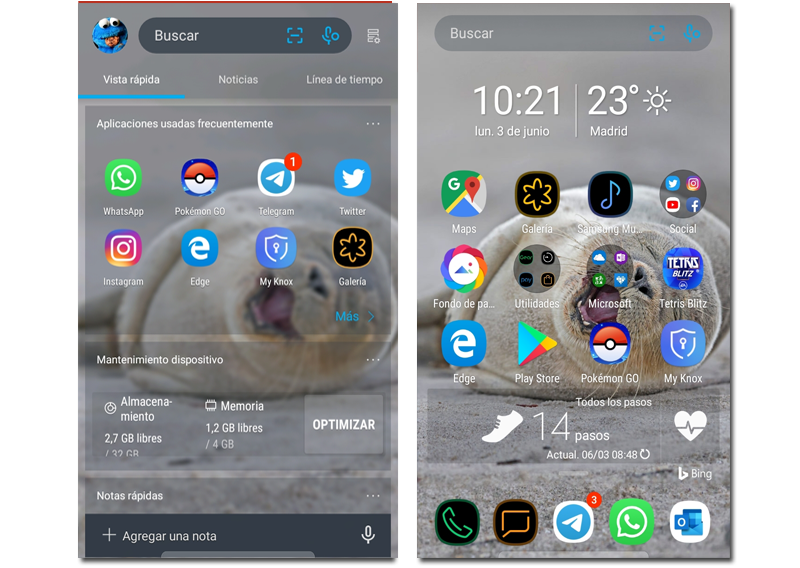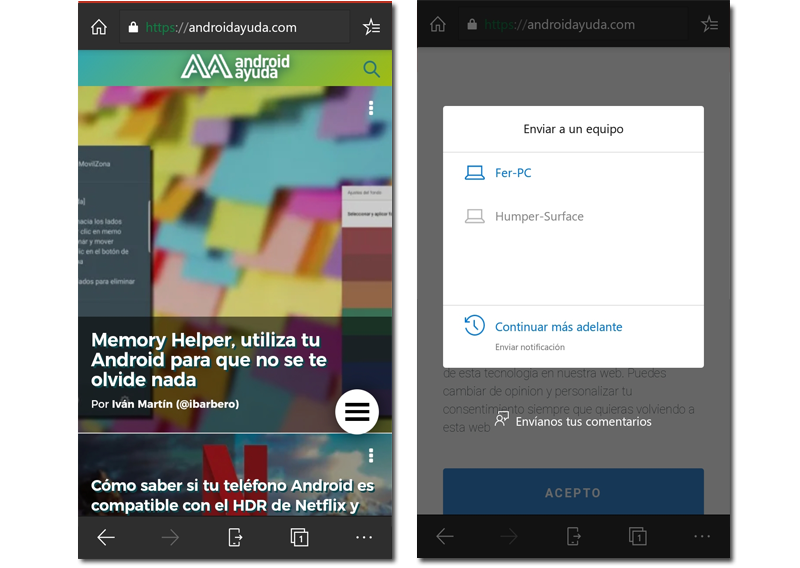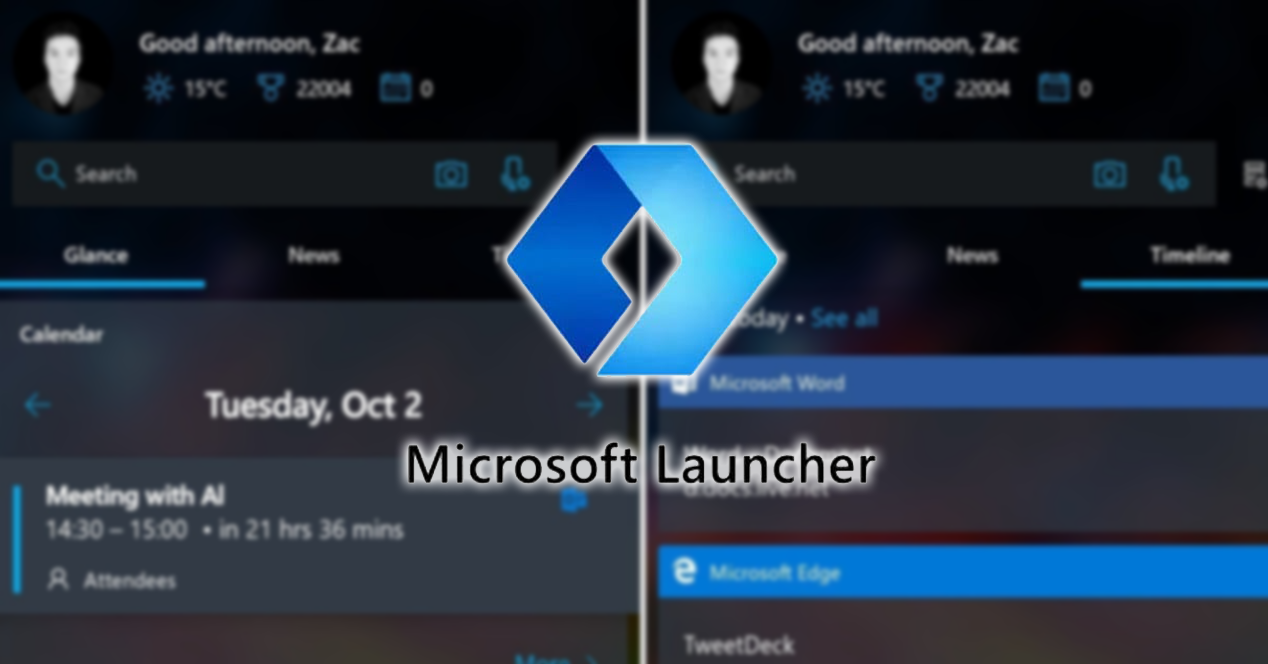
Personalisatielagen zijn altijd een zeer belangrijk aspect geweest in Android. En hoewel gebruikers de afgelopen jaren de voorkeur hebben gegeven aan een puurdere Android-ervaring, is er een Launcher die niet alleen het uiterlijk van de interface van onze telefoon verandert, maar ook de productiviteit verbetert en ons helpt onze pc synchroniseren met Windows 10 en onze Android-smartphone alsof ze één waren.
En dan hebben we het over de Launcher van Google's directe concurrent, de Microsoft Launcher, een launcher voor Android waarmee we een taak op onze telefoon kunnen starten en deze op onze pc kunnen voortzetten.
De sleutel, uw Microsoft-account
Ja, dit alles heeft een klein trucje en het is de kracht die het biedt uw Microsoft-account. In tegenstelling tot wat veel gebruikers denken, kunnen we een Microsoft-account aanmaken met een e-mail van Google (Dat wil zeggen, de e-mail hoeft niet "@outlook.com" te zijn).
Maar het punt van dit alles is dat we moeten beide inloggen in de Microsoft Launcher van onze Android, zoals in het gebruikersaccount van onze pc, met hetzelfde Microsoft-account om al onze inhoud te kunnen synchroniseren en delen.
Begin op Android, ga verder op je pc en vice versa
Dit is een van de krachtigste functies van Microsoft Launcher. Met de tool zoals de "Tijdlijn"Of"Ga verder op pc”, kunnen we de webpagina die we zijn of hebben bezocht, onmiddellijk van het ene apparaat naar het andere overbrengen.
Hiervoor gaan we het meest bruikbare voorbeeld geven en dat is Microsoft Edge gebruiken. Laten we ons voorstellen dat we hetzelfde nieuws lezen en dat we het op een groter scherm willen lezen. Om dit te doen, hoeven we alleen maar op het pictogram "Verzenden naar een computer" te klikken, de pc selecteren waarnaar we willen om het te verzenden en onmiddellijk wordt de browser op de computer geopend met het nieuws waar we het hadden achtergelaten.
We kunnen ook eerder bekeken pagina's opnieuw bezoeken met de "Tijdlijn", die we zullen vinden door onze vinger van links naar rechts te schuiven vanaf ons hoofdscherm.
Bekijk mijn foto's en berichten vanaf mijn computer
Als we ook de applicatie "Phone Companion" gebruiken, genaamd "Your phone" in Windows 10, kunnen we al onze foto's en berichten op onze computer zien zonder dat we onze Android hoeven te nemen.
Personalisatie en prestaties
Dit is het belangrijkste aspect van een Launcher, de balans tussen het verhogen van de standaardaanpassing van Android en ook goede prestaties.
Nou, met de Microsoft Launcher, je zult in geen van beide problemen hebben, aangezien het is ontwikkeld door Redmon, het uitstekende prestaties levert, het nauwelijks bronnen verbruikt en je zult geen verschil zien met de Launcher die je smartphone standaard gebruikte, wat meer is, in in sommige gevallen zal de gebruikerservaring nog beter zijn.
Wat maatwerk betreft, kunt u zelfs het kleinste detail wijzigen, zoals het openen van een applicatie wanneer u een bepaald gebaar uitvoert. Daarnaast is de "Bing Daily Background" inbegrepen, die ons elke dag een ander behang zal geven, met prachtige afbeeldingen.